Правильно? Какого производителя предпочесть? Какого объёма должен быть жёсткий диск и почему в моей системе не видно всё дисковое пространство ? Знаете ли вы такие важные характеристики жёсткого диска как: форм-фактор, кэш, скорость вращения шпинделя, линейная скорость чтения, время доступа жёсткого диска? Как проверить жёсткий диск и ? Что такое SSD и почему он быстрее простого жёсткого диска HDD, а ведь существует ещё и ? ? Почему для хорошего быстродействия нового компьютера лучше купить два диска: HDD и SSD? На все эти вопросы мы ответим Вам в нашей статье
Привет друзья, выбрать жесткий диск совсем несложно, а оптический привод еще легче, но этого вопроса мы коснемся в конце статьи.
Типы дисков
В стационарных персональных компьютерах (ПК) и ноутбуках используются накопители на жестких магнитных дисках (HDD) и современные твердотельные накопители (SSD) на основе микросхем памяти.
HDD (англ. HDD - Hard Disk Drive) - электронно-механическое устройство предназначенное для хранения на нём информации. Имеет большой объем, но низкую скорость и используются как для установки операционной системы, так и хранения файлов пользователя.
Жёсткий диск изготовлен из покрытых ферромагнитным слоем алюминиевых или стеклянных пластин и является устройством работающим по принципу магнитной записи. При работе внутри жёсткого диска всё находится в движении. Магнитные головки, записывающие, считывающие, стирающие информацию парят над поверхностью магнитных пластин жёсткого диска на высоте 10-12 нм и никогда не касаются их поверхности, так как их легко повредить. HDD уже давно морально устарел и в скорм будущем будет полностью вытеснен SSD.
SSD - твердотельный накопитель (SSD, solid-state drive) - немеханическое запоминающее устройство созданное на основе микросхем памяти аналогичных оперативной памяти или флеш-памяти. SSD стоят гораздо дороже, чем HDD и имеют в несколько раз меньший объем, но высокую скорость и используются для установки операционной системы и некоторых программ для повышения скорости работы ПК. Как вы уже поняли, внутри SSD нет практически никакой механики. SSD быстрее HDD почти в 5 раз.
SSHD. Существуют так же гибридные диски SSHD, которые имеют как магнитный пластины для хранения данных, так и небольшой объем твердотельной памяти для повышения скорости работы. Но они еще не прижились, так как стоят достаточно дорого и при этом имеют мало быстрой памяти. Лучшим вариантом является установка отдельных HDD и SSD дисков.

Форм-фактор
Форм-фактором называется размер жесткого диска в дюймах. Основные размеры жестких дисков:
2,5"" – накопители HDD для ноутбука и SSD.
3,5"" – накопители HDD и гибридные диски для стационарных ПК.

Для ноутбуков используются только HDD и SSD размером 2,5"".

Для стационарных ПК используются HDD размером 3,5"", а твердотельные накопители SSD размером 2,5"" устанавливаются в корпус с применением специального крепления, которое иногда идет с ним в комплекте, но чаще всего вам придется приобрести его дополнительно. Читайте нашу статью о твердотельных накопителях SSD, все подробности там.

Учтите, что винтики для крепления диска в корпусе ПК в комплекте с диском бывают редко и если у вас их нет и корпус не имеет безвинтовых креплений, то попросите 4 штучки у продавца, обычно у них их полно.

Интерфейс
Интерфейсом называется совокупность технологии обмена данными (стандарта) и соответствующего ей разъема для подключения.
IDE – устаревший интерфейс параллельной передачи данных, использовал широкий 40 или 80 контактный разъем и соответствующий шлейф для подключения. Скорость передачи данных до 133 Мб/с. Диски с интерфейсом IDE уже практически не производятся и стоят значительно дороже.


Диск с интерфейсом IDE может рассматриваться только для подключения к материнской плате не имеющей более нового типа разъемов (SATA), но в большинстве случаев целесообразнее приобрести более современный жесткий диск (SATA) и для его подключения на старую плату, выйдет дешевле и его можно будет в последствии переставить на новый компьютер.
Единственный недостаток, что на диск, подключенный через такой контроллер, не всегда может получиться установить операционную систему (ОС), так как драйвера на контроллер устанавливаются уже после установки системы. Но такой диск можно использовать как хранилище файлов.

SATA – первая версия высокоскоростного последовательного интерфейса, использует тонкий контактный разъем и соответствующий шлейф для подключения. Скорость передачи данных до 1,5 Гб/с. Эта версия интерфейса использовалась на первых HDD 2,5 и 3,5"" и такие диски уже не выпускается, но совместима с более новыми версиями (SATA 2 и SATA 3) и может подключаться на материнскую плату с разъемом любой из этих версий.

SATA 2 – вторая версия высокоскоростного последовательного интерфейса, использует такой же разъем и шлейф как и SATA первой версии. Скорость передачи данных до 3 Гб/с. Эта версия интерфейса еще используется на HDD 2,5 и 3,5"" и старых моделях SSD 2,5"". Она совместима и с более старой (SATA) и более новой (SATA 3) версиями интерфейса и может подключаться на материнскую плату с разъемом любой из этих версий.
SATA 3 – третья версия высокоскоростного последовательного интерфейса. Скорость передачи данных до 6 Гб/с. Эта версия интерфейса используется на современных HDD 2,5 и 3,5"" и SSD 2,5"". Она совместима с более старыми (SATA и SATA2) версиями интерфейса и может подключаться на материнскую плату с разъемом любой из этих версий.
Обратите внимание, что для SATA 3 не подходят шлейфы от старых версий интерфейса (SATA и SATA 2) , так как они имеют недостаточно высокие частотные характеристики. Шлейфы типа SATA 3 более толстые и обычно имеют черный цвет. Они идут в комплекте с материнскими платами, имеющими разъемы SATA 3, но их можно приобрести и отдельно.

Следует заметить, что скорость интерфейса в любом случае значительно превосходит возможности любого современного жесткого диска и для диска с интерфейсом SATA 3 может вполне хватать разъема SATA первой версии на материнской плате. Однако, на практике бывает иначе, поэтому все же рекомендуется, что бы версия SATA интерфейса материнской платы была не ниже версии SATA интерфейса жесткого диска. Особенно это касается быстрых SSD дисков, имеющих SATA 3 интерфейс, которые желательно подключать к таким же SATA 3 разъемам на материнской плате, иначе диск может работать не на полную скорость (до 30% медленнее).
Первые SSD диски имели интерфейс SATA2 и их еще можно встретить в продаже, но они, как правило, не отличаются высокой скоростью.
Разъемы питания
Кроме различий типами интерфейса (IDE и SATA) старые и новые диски отличаются еще и разъемами для подключения питания.
Диски с IDE интерфейсом имели 4-х контактный разъем питания типа Molex.

Переходные модели дисков с SATA интерфейсом, с целью совместимости со старыми блоками питания, имели два разъема питания: старый 4-х контактный Molex и новый 15-ти контактный разъем питания стандарта SATA.

При этом они обычно имели предупредительную пометку о том, что нельзя одновременно подключать питание к обоим разъемам, но некоторые пользователи умудрялись это сделать.
Все современные диски с SATA интерфейсом имеют 15-ти контактный разъем питания стандарта SATA, но могут в случае отсутствия такого разъема у блока питания старого ПК подключаться через специальный переходник с 4-х контактного разъема Molex.

Кстати провод для передачи данных принято называть – интерфейсным шлейфом, а для подключения электропитания – кабелем питания.
Емкость
Современные HDD для ПК (3,5"") имеют емкость (объем) от 500 до 3000 Гигабайт (3 Терабайт).
Диски HDD для ноутбуков (2,5"") имеют емкость от 320 до 1000 Гб (1 Тб).
Быстрые твердотельные накопители (2,5"") имеют емкость 60-240 Гб.
Для современного домашнего ПК стандартом на сегодня является HDD объемом 1 Тб, что позволит разместить порядка 700 фильмов или 5000 песен в обычном качестве или 290000 фото в высоком качестве или 100 современных игр (обычно в различном сочетании).
Для простого офисного ПК будет достаточно минимального объема в 320 Гб.
Для ноутбука, если он не используется для хранения мультимедийных или архивных данных оптимальный объем диска 500 Гб, но можно и 320. Если он используется как основной домашний ПК, то лучше приглядеться к диску объемом 750-1000 Гб.
Для профессионального использования или серьезного хобби вам может понадобиться жесткий диск объемом 2-3 Тб, а может и несколько таких дисков. Учтите только, что если BIOS вашей материнской платы не поддерживает UEFI, то при установке ОС на диск 3 Гб система не увидит весь его объемом, неиспользованными останутся порядка 700 Гб.
Диски SSD не используются для хранения информации, так как имеют маленькие объемы и высокую стоимость. Их используют только для установки системы и некоторых программ для повышения быстродействия ПК. SSD диска объемом 60 Гб впритык хватит для установки Windows 7 или 8, но желательно все же приобретать SSD объемом порядка 120 Гб, так как во-первых Windows присуще «разрастаться», во-вторых возможны вы захотите установить на этот диск какую-то мощную программу или игрушку и в-третьих – такой объем не перспективен. SSD объемом 240 Гб это классно, но пока еще дорого и в принципе не нужно.
При выборе диска учтите, что он не является надежным хранилищем данных и их рекомендуется дублировать на внешнем диске, иначе вы рискуете потерять всё. Если вы планируете последовать этому совету, то учтите, что вам нужно будет приобрести близкий по объему внешний диск. Например, для создания копий файлов с 2-х домашних ПК (или ПК и ноутбука) с дисками 500 и 1000 Гб вам потребуется внешний диск емкостью 1500 Гб. Если вы купите для своего ПК диск объемом 3 Тб, то сколько вам еще нужно будет потратить на аналогичный внешний диск?! Лучше купите 2 диска по 1 Тб.
Частота вращения шпинделя
Основная масса современных HDD 2,5 и 3,5"" имеют скорость вращения шпинделя 5400 или 7200 Об/мин. В общем чем выше скорость оборотов шпинделя, тем выше скорость работы диска.
Большая часть HDD 2,5"" имеет скорость шпинделя 5400 Об/мин, в принципе это нормально, так как и шум и нагрев и потребление такого диска в ноутбуке будет меньше.
Большая часть HDD 3,5"" имеет скорость шпинделя 7200 Об/мин, но попадаются модели со скоростью 5400 Об/мин. Я бы не рекомендовал брать последние, так как такое решение представляется сомнительным для нормального качественного диска для ПК и работают они немного медленнее.
Существуют так же быстрые HDD 3,5"" со скоростью вращения шпинделя 10000-15000 Об/мин (например, серия WD Raptor), но они стоят довольно дорого (от 200$ за 1 Тб), а быстрее всего на 30%. Кроме того они еще и довольно шумные. Лучше за эти деньги купить SSD на 128 Гб и HDD на 1 Тб.
У SSD нет никакого шпинделя, так как он состоит из микросхем памяти, поэтому и речи о скорости его вращения быть не может.
Размер буфера
Размером буфера называется объем кэша, выполненный в виде микросхемы памяти на электронной плате контроллера жесткого диска и предназначенный для ускорения его работы. Чем кэш-памяти больше, тем скорость работы диска выше.
Старые жесткие диски имели объем буфера 8-16 Мб.
Современные HDD имеют 32-64 Мб кэш-памяти.
В принципе разница в скорости работы одинаковых жестких дисков с 32 и 64 Мб кэш-памяти незначительна (менее 5%). Но уже нет смысла приобретать жесткий диск с размером буфера менее 32 Мб.
Самые современные и дорогие жесткие диски имеют 128 Мб кэша, но они еще не особо распространены.
Линейная скорость чтения
Линейная скорость чтения означает скорость непрерывного считывания данных с поверхности пластин (HDD) или микросхем памяти (SSD) и является главной характеристикой, отражающей реальное быстродействие диска. Она измеряется в мегабайтах в секунду (Мб/с).
Старые HDD диски с интерфейсом IDE имели среднюю линейную скорость чтения от 40 до 70 Мб/с.
Современные HDD диски с интерфейсом SATA имеют среднюю линейную скорость чтения от 100 до 140 Мб/с.
SSD диски имеют среднюю линейную скорость чтения от 160 до 560 Мб/с.
Скорость линейного чтения HDD дисков зависит от плотности записи данных на магнитную поверхность пластин и качества механики диска. В основном все HDD диски одного поколения имеют близкую плотность записи, поэтому более высокая скорость говорит прежде всего о качестве механики. При этом HDD диск с более качественной механикой стоит не на много дороже. Здесь главное уметь правильно выбрать модель диска, что осложняется тем, что продавцы редко указывают их скоростные параметры. Эту информацию приходиться искать самостоятельно.
Скорость линейного чтения SSD дисков зависит от скорости микросхем памяти. Но, в отличии от HDD, SSD диски с более быстрой памятью стоят значительно дороже. Выбрать модель SSD диска значительно проще, так как продавцы всегда указывают их скоростные характеристики.
Для современных HDD дисков хорошим показателем является средняя скорость линейного чтения 120 Мб/с, для SSD дисков – 450 Мб/с.
Так же существует такой параметр как линейная скорость записи, который соответственно отражает скорость записи на диск и так же измеряется в Мб/с. Для HDD дисков скорость записи обычно меньше скорости чтения и не принимается во внимание при выборе диска. А вот для SSD дисков скорость записи может быть такой же как скорость чтения или меньше и на это нужно обращать внимание. Желательно, что бы SSD диск имел одинаковую скорость записи и чтения, например 450/450 Мб/с.
Время доступа
Время доступа означает скорость с которой диск находит требуемый файл после обращения к нему операционной системы или какой-либо программы. Это время измеряется в миллисекундах (мс). Этот параметр оказывает большое влияние на быстродействие диска при работе с маленькими файлами и не большое – при работе с большими.
HDD диски имеют время доступа от 12 до 18 мс. Хорошим показателем является время доступа 13-14 мс, что косвенно говорит о качестве (точности) механики диска.
SSD диски имеют время доступа порядка 0,1-0,2 мс, что в 100 раз быстрее, чем у HDD дисков! Поэтому на этот параметр можно не обращать внимание при выборе SSD диска и он обычно не указывается продавцами в прайсах.
Производители
Основными производителями HDD дисков являются:
Fujitsu – японская компания, ранее славящаяся высоким качеством своей продукции, в настоящее время представлена небольшим количеством моделей и не пользуется большой популярностью, но ведет весьма демократичную ценовую политику.
Hitachi – японская компания, как ранее, так и сейчас отличается стабильным качеством жестких дисков, так как внедряет только проверенные надежные технологии, поэтому модельный ряд этой фирмы обновляется несколько медленнее, чем у конкурентов. Приобретая жесткий диск Hitachi вы не прогадаете, получив хорошее качество за приемлемую цену.
Samsung – эта корейская компания пришла на рынок жестких дисков позже, чем остальные и их качество на тот момент оставляло желать лучшего. Диски Samsung изготавливались в дешевых корпусах, грелись и быстро выходили из строя. На сегодняшний день компания Samsung, по моему мнению, обогнала всех своих конкурентов и производит самые быстрые и качественные HDD диски. Цена на них может быть немного выше, чем у конкурентов, но оно того стоит.
Seagate – американская компания, пионер в области технологий, применяемых в жестких дисках. Некогда славилась передовыми решениями и качеством своих дисков. Сейчас качество жестких дисков этой компании, к сожалению, оставляет желать лучшего. Я не рекомендую их к приобретению.
Toshiba – японская компания, о которой можно сказать все тоже, что и о Fujitsu – она так же славилась раньше высоким качеством, а сейчас представлена небольшим количеством моделей на нашем рынке. В связи с этим возможны проблемы в сервисном обслуживании таких производителей.
Western Digital (WD) – американская компания, специализирующаяся именно на производстве жестких дисков. Ее диски всегда считались более надежными. Например, в них использовались более качественные, чем у конкурентов подшипники, но из-за этого они всегда были более шумными. Как и у Hitachi диски компании WD всегда имели более менее стабильное качество изготовления. Но, в последнее время, диски этой компании не выделяются выдающимися характеристиками, как например Samsung. Я бы позиционировал их между стабильными по качеству Hitachi и скатившимися в ширпотреб Seagate.
В общем, я бы советовал выбирать между Samsung и Hitachi, как наиболее качественными, быстрыми и стабильными.
Производители SSD
C выбором производителя SSD дисков дело обстоит несколько иначе. Поскольку они состоят из микросхем памяти, то и производят их компании, производящие оперативную память.
В качестве зарекомендовавших себя производителей, я бы порекомендовал следующих: Corsair , Crucial , Intel , Kingston , OCZ , Samsung , SanDisk , Toshiba , Transcend .
Лучше не приобретать SSD известных китайских брендов, таких как: A-Data, Apacer, Silicon Power.
Цена
Что касается HDD дисков, то цена на них больше зависит от их объема. Зависимость же от бренда, модели и даже качества не столь значительна (5-10%), так как покупатели редко обращают внимание на такие моменты. Соответственно и экономить на жестком диске не особо целесообразно. Просто выбирайте нужный объем, хорошего производителя и сверяйте технические характеристики, такие как скорость линейного чтения и время доступа. Я не буду приводить цены на HDD диски, так как ценообразование в этом сегменте не является адекватным и больше зависит от маркетинговых уловок. Цены на них могут колебаться в от года в год в 2-3 раза, как в сторону удешевления, так и в сторону подорожания. Подобную ситуацию я описывал в статье об оперативной памяти. Например, после наводнения в Тайване в 2011 году цены на жесткие диски взлетели в среднем в 2,5 раза, а там очередная волна финансового кризиса и т.д., из-за чего цены на них до сих пор не вернулись на адекватный техническому прогрессу уровень.
Чисто теоретически параметры HDD диска можно узнать по номеру модели на сайте производителя, но на практике у меня это редко получалось, так как найти и разобраться в этих параметрах на сайте производителя довольно сложно. Но есть гораздо более простой способ.
Существует довольно популярная программа для тестирования скорости (и некоторых других параметров) работы жесткого диска – HDTune. На сайте производителя имеется платная (с ограниченным пробным периодом) и бесплатная версия этой программы.
http://www.hdtune.com/
Но для выбора диска она нам не понадобиться. Нас интересуют только результаты тестов в этой программе, сделанных другими пользователями.
HDTune позволяет определить два основных параметра – линейную скорость чтения и время случайного доступа.
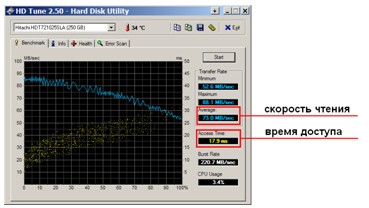
Кроме того по самому характеру графика можно определить качество механики диска.
Вот пример диска с обычной механикой

А вот с очень качественной и точной

Заметили разницу? Если диск имеет хорошую механику, то кроме его скоростных параметров, таких как скорость линейного чтения и время доступа график линейной скорости будет иметь красивую, циклически повторяющуюся форму, а точки замера времени случайного доступа будут располагаться достаточно тучно.
Для того, что бы найти результаты тестов интересующего вас диска введите номер его модели в поиске картинок в Google. Сейчас почти все продавцы указывают в прайсе номер модели, раньше с этим возникали проблемы и нужно было идти в магазин или на склад, что бы посмотреть на диск в живую, или доставать продавцов по телефону, что им почему-то очень не нравилось)

Найдите хотя бы 2-3 похожих картинки, что бы убедиться в объективности проведенных тестов. Обратите внимание на то, что бы на картинке была указана именно нужная модель.
![]()
Оптический привод
Определяем интерфейс: IDE – для старых ПК без SATA-разъемов или SATA – для всех новых ПК. Если вы не найдете IDE привода для своего старого ПК, то вам нужно будет приобрести SATA привод и PCI-SATA контроллер.

Определяете какой привод вам нужен: DVD-RW (еще называют DVD Super Multi) или Blu-Ray (более дорогой привод для дисков одноименного формата). Если вы не имеете Blu-Ray дисков и не знаете зачем вам это нужно, то такой привод вам не нужен).
Выбираем популярных производителей: ASUS, LG, Samsung и выбираем самую дешевую из имеющихся моделей, они практически ничем отличаться не будут. Если вы любите перестраховываться, то можете выбрать самую дорогую модель, разница в цене будет мизерной (не более 5$).
Можно так же приобрести привод таких производителей как: BENQ, HP, Lite-On, Pioneer, которые могут обладать специальными режимами записи и фирменным программным обеспечением, если вы знаете зачем это нужно. Обычным пользователям это не понадобиться, а вот проблем при гарантийном обслуживании может добавить.
На что стоит обратить внимание, так это на цвет. Он бывает: черный, серебристый и белый (уже встречается редко). Это важно если вы хотите, что бы привод гармонично вписывался в дизайн корпуса вашего ПК. Если корпус вашего ПК черный или серебристый, то больше подойдет черный цвет. Кроме того, черная панель привода выполнена из черного пластика, в то время как серебристая всегда является окрашенной и в процессе эксплуатации краска может стираться.
DVD-привод стоит – 20-30$. Оптимальная цена 25$.
Самый дешевый Blu-Ray привод стоит 65$. Оптимальная цена 75-85$.
Вот и всё друзья. Очень надеемся что мы помогли вам выбрать жесткий диск для вашего компьютера!
Как показывает практика, какой бы изначальный объем ни был у накопителя, все равно рано или поздно его станет не хватать. А когда памяти становится мало, приходит решение добавить или заменить жесткий диск. В компьютерных магазинах таких устройств имеется вдоволь. Но какой жесткий диск лучше купить и как подойти к выбору этого элемента?
Форм-фактор
Если говорить на русском языке, словосочетания форм-фактор указывает на размер устройства и, как легко догадаться, его форму. Однако не стоит переживать, форма и размеры устройства всегда подходят под какой-либо стандарт.
3,5""
Этот размер считается самым распространенным для винчестеров, которые устанавливаются внутрь системного блока. Есть подобные устройства, которые используют внешнее USB-подключение, но они не так распространены. Вес такого велик, а потому HDD с таким форм-фактором мало подходят для переносных станций. 3,5’’- устройства имеют несколько неоспоримых преимуществ - большой объем (несколько терабайт), низкую цену. Выбор такого размера будет оправдан, если вы решаете, какой жесткий диск лучше купить для компьютера.
2,5""
В основном этот форм-фактор используется в производстве внешних HDD. Чтобы понять примерный размер подобного устройства, представьте дисковод флоппи-дисков. Цена за один мегабайт подобного жесткого диска будет несколько выше, но и максимальный объем - меньше, чем у устройств прошлого типа.
1,8 ""
Такие «малютки» очень редки, можно сказать, экзотичны. Найти подобные в продаже почти невозможно. Главное преимущество - маленький размер и масса, однако и большого объема на таких жестких дисках быть не может.
Интерфейс
Способ, которым устройство подключается к аппаратуре, обрабатывающей информацию, называется интерфейсом. Если говорить совсем простым языком, этот параметр можно называть разъемом. Существует несколько их популярных видов.
USB

Подобный интерфейс имеется почти в любом компьютере, хоть в лэптопе, хоть в ноутбуке. Скорость, с которой могут считываться и записываться данные через эту шину - 480 Мб/с (или 5 Гб/с, если используется шина USB 3.0). Кроме того, подобные «винчестеры» легко могут быть подключены к DVD-плеерам, телевизорам, планшетам. Выбирая, какой жесткий диск лучше купить для ноутбука, знайте, что устройства с таким интерфейсом подойдут лучше всего.
SATA

SATA - относительно новый интерфейс, он сменил параллельную шину IDE. Чаще всего с его помощью жесткие диски устанавливаются внутрь системного блока. Скорость чтения и записи ограничена планкой в 3 Гб/с для второй версии интерфейса и 6 Гб/с для третьей. На внешний панелях ноутбука такой разъем найти почти нереально. Будьте внимательны, если выбираете себе внешнее хранилище, но если вы думаете о том, какой жесткий диск лучше купить для игрового компьютера, накопитель с таким разъемом подойдет лучше всего.
FireWire

Очень редкий тип разъема. Если в вашем устройстве есть подобный вход, вы сможете подключить HDD к вашему компьютеру, но вряд ли вы сможете использовать такое устройство на другом ПК. Не рекомендуется приобретать винчестер с таким интерфейсом, если планируется переносить на нем информацию между устройствами, или если вы собираетесь использовать накопитель в качестве внешнего.
Thunderbolt

Редкость этой шины сравнима с FireWire, однако, в отличие от нее, Thuderbolt - новейшая, а не архаичная разработка. Создан интерфейс инженерами компании Intel, но пока что можно встретить его только на продукции фирмы Apple. Главное преимущество такого решения - высокая скорость передачи данных (около 10 Гб/с). Если вы не можете определиться, какой жесткий диск лучше купить для системы MAC, устройства с таким интерфейсом станут лучшим выбором. Единственное, что может оттолкнуть покупателя - это высокая цена.
Перед выбором жесткого диска четко определитесь, на каком устройстве он будет работать чаще всего, ведь «винчестер» может быть подключен не только к компьютеру, но и к ноутбуку, телевизору, игровой приставке.
Какой жесткий диск лучше купить для телевизора
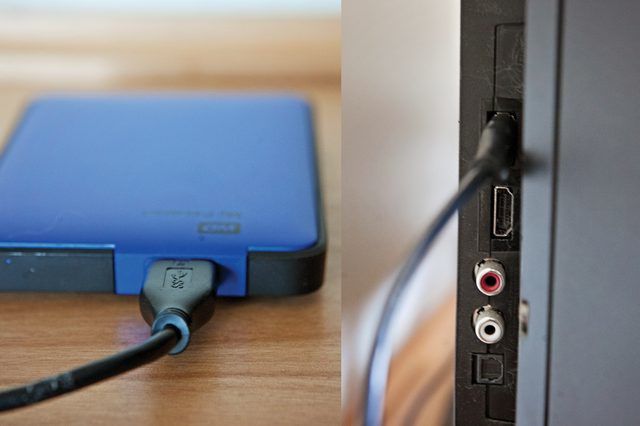
Фильмы и различные видеоролики многие привыкли хранить на компакт-дисках. Однако внешний диск в этом плане считается более удобным устройством. Диски нельзя подвергать воздействию солнечных лучей, поверхность их через несколько лет становится исцарапанной, а со временем в слое, где хранится информация, происходят химические реакции, ухудшающие эксплуатационные качества.
Диски же HDD помещаются в герметичный корпус, куда не могут проникнуть ни пыль, ни свет. Во время установки не приходится касаться пальцами рабочей поверхности. Подобное положение вещей положительно сказывается на долговечности устройства. И самым последним неоспоримым преимуществом внешнего HDD для телевизора является его небольшой размер. Несколько стеллажей DVD-дисков могут поместиться на один магнитный накопитель.
Если вы собираетесь приобрести для телевизора внешний «винчестер», узнайте перед покупкой, какой ток необходим для его нормальной работы. Затем выясните, какую мощность подает телевизор на USB-шину. При этом применяется правило - телевизор должен выдавать на треть больше, чем потребляет HDD. Не забудьте посмотреть в руководстве, винчестер какого максимального объема может быть подключен.
Помните, что не все телевизоры и медиаплееры умеют работать с файловой системой NTFS (столь популярной у пользователей Windows), иногда может потребоваться переформатировать HDD в FAT32, а для этого не обойтись без компьютера. Если ПК или ноутбука у вас нет, можно заранее обратиться в сервисный центр того магазина, где приобретается устройство. Обычно за операцию форматирования не взимается дополнительная плата.
SSD

Обычные жесткие диски работают благодаря наличию магнитных дисков внутри корпуса. Намагничивая и размагничивая плоскости, устройство записывает данные на HDD. Существует и другой класс устройство - SDD. Такие накопители нельзя называть жесткими, правильнее будет - твердотельными дисками. Принцип их работа основан на тех же технических разработках, которые применяются в обычной флешке. Если вы имеете возможность подключения «твердотельника» через вас очень порадует скорость чтения и записи. Даже самые прожорливые программы и игры будут стартовать с такого диска буквально за секунды (а может, и того менее). Правда, если вы собираетесь приобрести подобный накопитель, цена вас очень расстроит. Они считаются хоть и самыми быстрыми, но и самыми дорогими. Лучше всего такое устройство подойдет, если вы решаете, какой жесткий диск лучше купить для игр.
Файловая система
Любой носитель информации имеет на себе особый раздел, на нем хранятся все данные о местоположении файлов. Варианты организации этого раздела называются файловыми системами. Ранее на жестких дисках использовалась система FAT32, сегодня зачастую применяется новейший формат - NTFS. Последняя показывает себя в работе на немного меньших скоростях, но в ней реализована поддержка шифрования содержимого, а самое главное, с её помощью на диск могут быть записаны файлы, размер которых превышает четыре гигабайта. Помните, что NTFS поддерживается не каждой операционной системой, и уж тем более не каждым устройством, а вот поддержка FAT32 есть почти везде.
Программное обеспечение
Если вы выбираете жесткий диск для ноутбука или компьютера, узнайте, идет ли в его комплекте дополнительное программное обеспечение. Часто предустановленные программные средства представляют собой комплексные продукты для резервного копирования данных, оптимизации распределения файлов и энергопотребления, а также защиты от вредоносного ПО. Первые два продукта очень полезны, так как зачастую их функции могут выполнять только «родные» для HDD программы. Конечно, никто не отменяет интернет, но если жесткий диск используется в компьютере, который имеет ограниченный доступ к всемирной паутине, опция будет полезной.
Какой жесткий диск лучше купить для PS3
Все большее количество пользователей отказывается от компьютеров в пользу игровых приставок последнего поколения. Такие устройства давно уже умеют не только запускать игры с компакт-дисков. С их помощью также можно «серфить» в интернете, просматривать любимые видеоролики, слушать музыку, общаться с друзьями. Но есть в PS3 и недостатки, самый существенный - объем памяти.
Такая проблема стала наиболее острой с выпуском современных и достаточно объемных блокбастеров. Например, такая популярная игра, как GTA V, вообще не может быть запущена на первых выпусках консоли. Это обусловлено системными требованиями - жесткий диск в приставке намного меньше, чем требует игра. Единственный выход из ситуации - наращивание памяти путем установки нового накопителя.
Мало кто знает, можно ли вообще подключить HDD к PS3, поддерживает ли она такие устройства, а если и знают, то не понимают, какой жесткий диск лучше купить. Ничего сложного в выборе накопителя для приставки нет, можно опираться на те же характеристики, которые важны при выборе винчестера для игры на ПК. PS3 автоматически распознает почти любой HDD, которые будет подключен к ней. Основные параметры, на которых нужно сконцентрировать свое внимание при покупке внешнего HDD для игровой консоли - это объем и скорость вращения шпинделя.
Приставки поддерживают любые накопители с полезным объемом не выше одного терабайта. Этого места хватит и для установки множества видеоигр, и для коллекции видео и аудиоматериалов. Решая, какой жесткий диск лучше купить, не забывайте про такой важный параметр, как скорость вращения шпинделя. Надо, чтобы она составляла 7200 оборотов в минуту или более. На таком устройстве загрузка игр не займет много времени, а во время игрового процесса картинка не будет «подтормаживать». При использовании более медленных HDD это гарантировать нельзя.
Кстати, надо отметить, что приставки работают не только с классическими накопителями, но и с твердотельными. При выборе SSD всё намного проще - кроме объема, никакие особые параметры изучать не придется.
Заключение
Напоследок нужно сказать, что, выбирая внешний или внутренний жесткий диск, требуется определиться, на какой аппаратуре он будет работать в первую очередь, а также какие задачи будут на него возложены. Заранее узнайте об энергопотреблении накопителя, его емкости, способе подключения, форм-факторе. После такого исследования выбрать жесткий диск будет очень легко.
И еще - самый главный совет. Никогда не экономьте, решая, какой жесткий диск лучше купить. Зачастую выгоднее переплатить за устройство, выпущенное под известной маркой, даже если оно стоит на порядок выше. Выход жесткого диска из строя - это не только потеря денег, но и утрата данных, которые часто восстановить невозможно.
Ноутбук давно для многих из нас заменил персональный компьютер. Это устройство значительно расширяет возможности человека. И вовсе не обязательно, что он будет занимать статичное положение в квартире. Он может стать настоящим спутником в дороге, или же его можно взять с собой на работу, и в командировку. Работать с таким устройством одно удовольствие. Иногда возникает необходимость в покупке хорошего жесткого диска для ноутбука. Современный рынок предлагает множество разновидностей подобных устройств. Именно о том, как выбрать хороший жесткий диск для ноутбука, мы поговорим в нашей сегодняшней статье. Эта техника направлена на расширение возможностей уже имеющегося оборудования. По сути, сам процесс выбора мало чем отличается от выбора диска для персонального настольного компьютера, но здесь есть несколько нюансов.
Тип
Существует два вида современных жестких дисков. Ниже мы поговорим чем они отличаются друг от друга и от чего зависит их цена. Также как правильно выбирать оба варианта.
Внутренний диск
Внутренний диск - расположен непосредственно в самом ноутбуке. Это удобно, но его объём ограничен величиной отсека для диска.
Внешний диск

Внешний диск подключается к ноутбуку при помощи кабеля к одному из внешних разъемов - USB 2.0, USB 3.0, eSATA или FireWire. Объём памяти внешних дисков может достигать больших значений, но в плане мобильности такой форм-фактор уступает удобством встроенному. Лучше покупать внешний жёсткий диск с набирающем популярность разъёмом - USB 3.0.
Форм-фактор
В ноутбуках используются исключительно жёсткие диски размером 2,5 дюйма. А 3.5 дюймовые накопители используются для настольных компьютеров, серверов, медиа-плееров и других устройств. Но, практически никогда для ноутов.
Толщина

При выборе жесткого диска для ноутбука обязательно обратите внимание на его толщину. В этих устройствах используются 2,5 дюймовые винчестеры толщиной - 15, 9.5 и 7 мм. Если диск окажется толще отсека для памяти - вы его туда просто не сможете вставить. Если же он будет тоньше, чем предусмотрено - он будет шататься, и в итоге выйдет из строя. Поэтому перед покупкой запомните необходимую толщину.
Объем памяти

Безусловно, человек, который решил приобрести классный жесткий диск для ноутбука, в первую очередь смотрит на его объем. Этот параметр является основополагающим. Если на нем будет храниться коллекция фильмов, то лучше купить экземпляр повместительнее. 1 терабайта будет вполне достаточно. Для тех, кто пользуется ноутом исключительно для того, чтобы посидеть в интернете или заполнять текстовые документы, этого объема будет слишком много. Переплачивать в данном случае не стоит. Лучше приобрести бюджетный жесткий диск для ноутбука. Он отлично справится со своими обязанностями. Фото и видео-файлы можно хранить и на отдельном устройстве, подключенном через USB.
Объем кэша
Современные диски выпускаются с кэшем, объёмом - 16, 32 и 64 Мб. Кэш - это временное хранилище данных, используемое при работе жёсткого диска. Чем больше кэш, тем быстрее будет обрабатываться информация, особенно это касается небольших по размеру файлов.
Скорость чтения данных
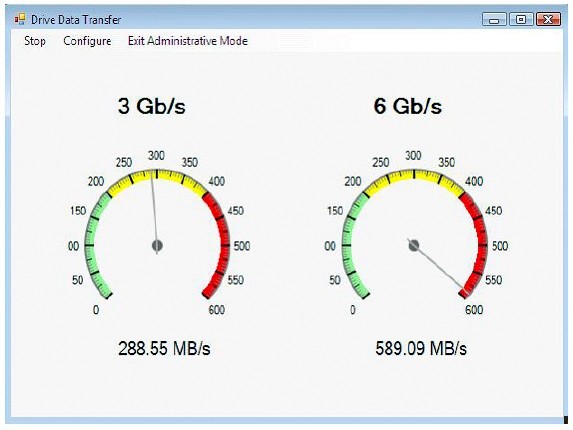
Обязательно нужно смотреть и на этот параметр. Здесь все достаточно просто - чем выше скорость чтения, тем быстрее будет загружаться операционная система и другие приложения, установленные на компьютер. Сегодня этот параметр особенно важен для мощных игровых ноутбуков. Если у вас бюджетный вариант компьютера, то на этот параметр не стоит обращать пристального внимания, так как система все равно будет работать недостаточно быстро.
Интерфейс подключения

Обязательно обратите внимание на то, какой разъём нужен для подключения накопителя к материнской плате, SAS или SAS\SATA. Хотя в продаже есть жёсткие диски с SAS и с SATA-интерфейсом, в ноутбуках используется исключительно SATA-интерфейс. Ну а SAS-интерфейс используется только на серверах.
Производитель
В настоящее время наиболее качественную продукцию выпускают фирмы - Hitachi, Seagate и Western Digital. В отличие от других, продукция этих фирм зарекомендовала себя своей высокой надёжностью. для SSD лучшими являются изделия фирм - Intel, Samsung, Kingston и OCZ.
Виды жестких дисков для ноутбука

Что касается видов жестких дисков для ноутбука, то их существует три.
Классический
Магнитные HDD получили своё название благодаря пластинам, на которые записывается информация. Классические варианты, которые основаны на технологии HDD, имеют ряд преимуществ. Самое главное заключается в том, что он имеет низкую стоимость. Так же можно отметить весьма большую ёмкость подобных устройств. Есть у этого устройства и свои недостатки. Самым ощутимым можно назвать невысокую стойкость к механическим воздействиям, шум и перегрев. В результате даже самого незначительного контакта жесткий диск может быть поврежден, а все данные, которые на нем хранятся - утеряны. Ноутбук - устройство компактное. Именно поэтому технология HDD здесь не прижилась.
SSD диск

Сегодня более популярной моделью считается SSD диск. Это лучший жесткий диск для ноутбука, который придуман на сегодняшний день. Он стал самой настоящей полноценной заменой хрупким HDD. Такие модели являются твердотельными, то есть ни о каких магнитных носителях здесь говорить не приходится. Основной носитель информации на таких винчестерах - это флеш-память. Она отличается высокой степенью стойкости к механическим воздействиям. Кстати, перепады температуры таким жестким дискам так же не страшны. Структура флеш-памяти такова, что она позволяет производить запись на много быстрее, чем это делает HDD. Это идеальный вариант для любого мобильного устройства. Они не выдают никаких посторонних шумов во время работы, к тому же класс энергопотребления этих дисков намного ниже. Они позволят дольше держать батарею, что немаловажно, если ноутбук используется регулярно в дороге или на работе. Есть у этого устройства, разумеется, свои недостатки. Самый главный заключается в высокой стоимости такой памяти. Некоторые модели могут превосходить своих старших собратьев, работающих по технологии записи HDD на порядок. Не стоит забывать и о об еще одном недостатке таких популярных жестких дисков для ноутбуков, который заключается в возможности записи только ограниченного объема информации. Это связано со структурой самого устройства. Флеш-память, к сожалению, сегодня еще не набрала необходимых характеристик объема, но ведущие инженеры уже ведут разработки в этом направлении.
Гибридный

Все преимущества двух вышеперечисленных моделей были объединены в гибридных жестких дисках для ноутбука. Здесь стоит говорить о высокой скорости чтения информации, и об относительно невысокой стоимости. К примеру, SSD вариант обойдется намного дороже. Принцип работы такого устройства достаточно прост. Сначала данные записываются на HDD, а та информация, обращение к которой происходит чаще, переносится на SSD носитель. Вот такое вот интересное устройство, которое интеллектуальным методом повышает скорость обработки любого запроса. Здесь флеш память выступает неким буфером, который служит для временного хранения информации. При этом сам накопитель находится в покое, то есть он не издает никаких лишних звуков, и не потребляет лишней энергии. Сама операционная система так же начинает работать значительно быстрее. Она загружается исключительно из флеш-памяти. Как мы уже отмечали ранее, она имеет более высокую скорость. Когда речь идет о записях больших объемов информации, то они заносятся на сам жесткий диск. Отличительной особенностью данной модели является ее интеллектуальная система, которая позволяет ей самой определять, какую информацию следует занести на магнитный носитель, а какой самое место на флеш-памяти. Это, пожалуй, на сегодняшний день самый лучший винчестер для ноутбука.
Рейтинг жёстких дисков для ноутбука 2016 года
Итак, уважаемые читатели, мы выяснили, как выбрать жесткий диск для ноутбука. Было рассказано о трех основных технологиях, на которые опираются современные устройства данного типа. А теперь предлагаем вашему вниманию небольшой рейтинг лучших винчестеров для ноутбука 2016 года, средней ценовой категории, составленный на основе мнений экспертов.
Seagate ST500LM021

Жёсткий HDD-диск для ноутбука - Seagate ST500LM021 из 3-го поколения фирмы - Laptop Thin HDD имеет толщину - 7 мм, и форм-фактор - 2,5 дюйма. При объёме - 500 Гб винчестер имеет 32 Мб буферной памяти, и скорость вращения - 7200 rpm. Диск подключается через SATA-разъём, имеющий скорость передачи данных - 6 Gbit в секунду. Накопитель поддерживает технологию - Seagate SmartAlign, которая позволяет использовать прогрессивные способы форматирования без применения дополнительного ПО. Высокая скорость вращения диска при малой толщине винчестера заинтересует владельцев тонких ноутбуков, желающих купить недорогой HDD-диск.
Toshiba MQ01ABF050

Жёсткий HDD-диск для ноутбука - Toshiba MQ01ABF050 имеет форм-фактор - 2,5 дюйма, толщину - 7 мм и поддержку секторов, размером 4 Кб. При объёме - 500 Гб винчестер имеет 8 Мб буферной памяти, и скорость вращения - 5400 rpm. Он оснащён 2-мя головками и одной пластиной. Диск подключается через SATA-разъём, имеющий скорость передачи данных - 6 Gbit в секунду. Гибридный накопитель имеет высокую скорость твердотельного накопителя и невысокую цену магнитного диска.
HGST HTS721010A9E630

Жёсткий HDD-диск для ноутбука - HGST HTS721010A9E630 имеет форм-фактор - 2,5 дюйма, толщину - 9,5 мм и поддержку секторов, размером 4 Кб. При объёме - 1000 Гб винчестер имеет 32 Мб буферной памяти, и скорость вращения - 7200 rpm. Диск подключается через SATA-разъём, имеющий скорость передачи данных - 6 Gbit в секунду. Гибридный накопитель имеет высокую скорость твердотельного накопителя и невысокую цену магнитного диска. Винчестер получил внутреннюю скорость передачи данных - 1284 Мбит/с, и предназначен для мобильных устройств самого широкого применения. Минусом относительно толстого диска является невозможность его установки в ультра-тонкий ноутбук. А традиционным мощным плюсом - доступная цена.
Transcend TS1TSJ25M3

Жёсткий внешний HDD-диск для ноутбука - Transcend TS1TSJ25M3 имеет форм-фактор - 2,5 дюйма и питание от 2-х USB. При объёме - 1000 Гб винчестер имеет 8 Мб буферной памяти, и скорость вращения - 5400 rpm. Диск подключается через USB 3.0-разъём, имеющий скорость передачи данных - 500 Мб/с. Размеры устройства - 82.4 на 20.4 на 129.5 мм, вес - 216 г. На лицевой стороне находится кнопка запуска автоматической архивации данных с помощью фирменного ПО - Transcend Elite . При помощи этого По можно шифровать сохранённую информацию алгоритмом - AES. Накопитель оснащён трёхуровневой защитой от вибраций, и ударов, которая соответствует стандарту Министерства обороны США. В устройстве есть автоматический режим энергосбережения, включающийся при более 10 минут бездействия.
Samsung HM100JC

Тихий и надёжный жёсткий HDD-диск для ноутбука - Samsung HM100JC имеет форм-фактор - 2,5 дюйма. При объёме - 100 Гб винчестер линейки - SpinPoint M60 имеет 8 Мб буферной памяти, и скорость вращения - 5400 rpm. Диск подключается через IDE-разъём, имеющий скорость передачи данных - 100 Мб/с. Он оснащён 4-мя головками и 2-мя пластинами. Гибридный накопитель имеет высокую скорость твердотельного накопителя и невысокую цену магнитного диска. Винчестер имеет внутреннюю скорость передачи данных - 495 Мбит/с, и предназначен для мобильных устройств самого широкого применения. Минусом относительно толстого диска является невозможность его установки в ультра-тонкий ноутбук. А традиционным мощным плюсом - доступная цена.
Заключение
Выбор модели жёсткого диска зависит от выполняемых им функций. Главным образом накопитель покупают с целью расширения памяти. но часто он необходим для быстрого запуска операционной системы. И требования к винчестеру в обоих случаях предъявляются разные. Во-первых необходимо понять, какой вам нужен винчестер, какие функции он будет выполнять. Если приоритетом будет хранение информации, возможно вам будет достаточно дешёвого магнитного HDD. Если же вам нужна быстрая работа операционной системы, тогда необходим SDD-диск. Либо это должен быть гибридный накопитель. Выбирайте винчестер с объёмом памяти до 750 Гб, т.к. накопители с очень большим объёмом дискового пространства ненадёжны. Лучше постепенно покупать дополнительные диски, так информация лучше сохранится. Кроме того, накопитель объёмом до 750 Гб имеет низкое энергопотребление, что крайне важно для ноутбука, являющегося по сути мобильным устройством. Вот, собственно и всё, что необходимо знать о том, как выбрать хороший жёсткий диск для ноутбука. Если вас заинтересовала какая-нибудь модель - полезно посетив тематические форумы, прочесть отзывы о ней реальных владельцев винчестера.
Сегодня я расскажу вам о том, как выбрать внешний жесткий диск для вашего компьютера, ноутбука или планшета. Причем выбрать правильно, в соответствии с вашими потребностями, и чтобы покупка проработала долгие годы.
В этой статье я расскажу все нюансы выбора внешних жестких дисков, подробно рассмотрю параметры, на которые следует обратить внимание перед покупкой, ну и, конечно, составлю для вас рейтинг надежности.
Чтобы грамотно разобраться, какой внешний жесткий диск лучше и почему, надо определиться со списком параметров для сравнения. Обычно ориентируются на такие основные характеристики:
- форм-фактор;
- интерфейс;
- тип памяти;
- объем диска.
Дополнительно может учитываться скорость вращения диска, скорость передачи данных, уровень потребления электроэнергии, встроенные возможности по бэкапу, наличие дополнительных функций (влаго- и пылезащищенность, зарядка USB устройств и т.д.). Не стоит забывать и про индивидуальные предпочтения, вроде цвета или наличия защитного чехла. Особенно это качается тех случаев, когда он берется в качестве подарка.
1.1. Форм-фактор
Форм-фактор определяет размеры диска. Когда-то давно специализированных внешних накопителей не было, по факту использовались обычные диски. Их устанавливали в контейнер с внешним питанием – вот и получалось переносное устройство. Поэтому названия форм-факторов перекочевали из стационарной техники: 2,5”/3,5”. Позднее добавился еще более компактный вариант 1,8”.
3,5”. Это самый большой форм-фактор. За счет внушительных размеров пластин отличается большой емкостью, счет идет на терабайты и десятки терабайт. По этой же причине единица информации на них стоит дешевле всего. Минусы – большой вес и необходимость носить с собой контейнер с блоком питания. Такой диск обойдется от 5 тысяч рублей за самую доступную модель. Самым популярным внешним диском такого форм-фактора на протяжении нескольких месяцев является Western Digital WDBAAU0020HBK. Его средняя цена составляет 17 300 рублей.
2,5”. Самый распространенный и доступный тип дисков. И вот почему: • достаточно легкие в сравнении с 3,5”; • хватает мощности питания от USB (иногда шнур занимает 2 порта); • достаточно емкие – до 500 гигабайт. Минусы практически отсутствуют, разве что цена за 1 гигабайт выйдет чуть больше, чем в предыдущем варианте. Минимальная стоимость диска такого формата составляет порядка 3000 рублей. Самый популярный HDD такого форм-фактора - . Его средняя стоимость на момент моего обзора составляет 4700 рублей.

1,8”. Самые компактные, но пока еще не захватившие рынок модели. Из-за небольших габаритов и применения SSD-памяти могут стоить дороже 2,5” дисков, не уступая им в объеме. Самой популярной моделью является Transcend TS128GESD400K, который стоит около 4000 рублей, но отзывы о нем оставляют желать лучшего.
1.2. Интерфейс
Интерфейс определяет способ подключения диска к компьютеру, то есть, в какой разъем его можно будет подключить. Давайте рассмотрим самые популярные варианты.
USB - самый распространенный и самый универсальный вариант подключения. Практически на любом устройстве найдется USB-выход либо соответствующий переходник. На сегодня актуальным стандартом является USB 3.0 – он дает скорость чтения до 5 Гб в секунду, в то время как 2.0 версия способна только на 480 Мб.
Внимание! Версия 3.1 со скоростью до 10 Гб/с работает с разъемом Type-C: его можно вставлять любой стороной, но со старыми он не совместим. Прежде, чем брать такой диск, убедитесь в наличии соответствующего разъема и в поддержке со стороны операционной системы.
Диски с разъемами USB 2.0 и 3.0 по стоимости различаются незначительно, оба варианта можно купить от 3000 рублей. Самой популярной такой моделью является уже вышеупомянутый . А вот немногочисленные USB 3.1 модели заметно дороже – за них нужно выложить от 8 тысяч. Из них я бы выделил , со стоимостью около 9 200 рублей. И выглядит, кстати, он очень круто.

SATA. Стандарт SATA практически сошел со сцены внешних дисков, моделей с ним в продаже нет. Он допускает скорость до 1,5/3/6 Гб в секунду соответственно – то есть проигрывает USB по скорости и распространенности. По сути, SATA сейчас применяется лишь для внутренних дисков.
eSATA – подвид из семейства SATA-разъемов. Имеет несколько отличную форму коннектора. Также встречается нечасто, за внешний накопитель с таким стандартом надо будет заплатить от 5 тысяч рублей.
FireWire. Скорость соединения FireWire может достигать 400 Мбит в секунду. Однако встречается такой разъем тоже достаточно редко. Можно найти модель за 5400 рублей, но это скорее исключение, у других моделей стоимость начинается с 12-13 тысяч.
Thunderbolt работает через специфичный разъем для компьютеров Apple. Скорость передачи, конечно, приличная – до 10 Гб/с, но несовместимость с более распространенными типами разъемов ставит на интерфейсе крест. Если вы планируете использовать только и исключительно ноутбуки от Apple, взять можно.
1.3. Тип памяти
Внешние диски могут работать как с традиционной памятью на крутящихся дисках (HDD), так и с более современным твердотельным накопителем (SSD). Также на рынке встречаются комбинированные системы, в которых быстрый SSD применяется для кеширования, а HDD часть – для долговременного хранения информации.
HDD - классический диск, в котором крутятся пластины. За счет наработанных технологий это достаточно доступное решение. Хороший выбор для долговременного хранения, поскольку диски большого объема стоят относительно недорого. Недостатки HDD – легкий шум, зависящий от скорости вращения диска. Модели с 5400 оборотами в минуту шумят тише, чем с 7200 rpm. Стоимость HDD внешнего диска начинается с примерно 2800 рублей. И вновь самой популярной моделью является .
SSD - твердотельный накопитель, в котором отсутствуют какие-либо движущиеся детали, что серьезно снижает риск выхода из строя при случайном сотрясении устройства. Отличается повышенной скоростью передачи данных и очень компактными размерами. Пока что уступает по доступной емкости и стоимости: за самый дешевый 128 гигабайтный накопитель продавцы просят 4000-4500 рублей. Чаще всего покупают Transcend TS128GESD400K со средней стоимостью 4100 руюлей, но потом все время жалуются на него и плюются. Так что лучше переплатить и купить нормальный внешний ssd-шник, например , но ценник будет около 18 000 рублей.

Гибридный диск HDD+SSD встречаются достаточно редко. Гибридная конструкция призвана совместить в одном устройстве достоинства двух перечисленных выше. По факту потребность в таких дисках сомнительна: если нужно серьезно ускорить работу, стоит взять полноценный внутренний SSD, а для хранения хорош классический HDD.
1.4. Объем жесткого диска
Что касается объема, то тут стоит исходить из следующих соображений. Во-первых, с ростом объема цена за гигабайт снижается. Во-вторых, размеры файлов (взять хоть те же фильмы) постоянно растут. Так что я рекомендую смотреть в сторону больших объемов, например, выбирать жесткий диск внешний 1 Тб, тем более что цена на такие модели начинается с 3400 рублей. В то же время на жесткий диск внешний 2 Тб цены начинаются с 5000. Выгода очевидна.
- Transcend TS1TSJ25M3. Цена от 4000 рублей;
- Seagate STBU1000200 - от 4500 рублей;
- ADATA DashDrive Durable HD650 1TB - от 3800 рублей
- Western Digital WDBUZG0010BBK-EESN - от 3800 рублей.
- Seagate STDR1000200 - от 3850 рублей.

- Western Digital WDBAAU0020HBK - от 17300 рублей;
- Seagate STDR2000200 - от 5500 рублей;
- Western Digital WDBU6Y0020BBK-EESN - от 5500 рублей;
- Western Digital My Passport Ultra 2 TB (WDBBUZ0020B-EEUE) 0 от 6490 рублей;
- Seagate STBX2000401 - от 8340 рублей.
Аргументов в пользу меньшего объема я практически не вижу. Разве что вы хотите записать строго фиксированный объем данных и подарить их вместе с внешним диском другому человеку. Или же диск будет использоваться, например, с телевизором, который поддерживает только определенный объем. Тогда смысла переплачивать за гигабайты действительно нет.
1.5. Другие критерии выбора внешнего жесткого диска
Стационарный или переносной. Если нужно просто увеличить доступное место, без потребности куда-либо носить диск, можно воспользоваться контейнерами для жестких дисков. Подключаться они могут по USB, например, а сам диск к контейнеру – по SATA. Получается громоздкая, но вполне работоспособная связка. Полностью мобильные диски бывают очень компактными. Если выбрать модель на SSD с небольшим объемом, можно подобрать модели весом до 100 грамм. Пользоваться ими одно удовольствие – главное, не оставить случайно на чужом столе.
Наличие дополнительного охлаждения и материал корпуса. Этот параметр актуален для стационарных моделей. Ведь жесткий диск, особенно форм-фактора 3,5” заметно нагревается во время работы. Особенно, если считывание или запись данных ведется активно. В таком случае предпочтительнее выбрать модель с встроенным вентилятором. Он, конечно, будет шуметь, зато охладит накопитель и продлит время его работы. Что касается материала корпуса, то металл лучше отводит тепло и, соответственно, является предпочтительным выбором. Пластик хуже справляется с нагревом, так что есть риск вызвать перегрев диска и сбои в работе.
Защищенность от влаги и пыли, противоударность. Набирает силу тренд делать хотя бы несколько моделей в линейке защищенными от воздействия различных повреждающих факторов. Например, от влаги и пыли. Такими дисками можно пользоваться даже в не самых идеальных условиях, и они будут исправно работать. Разумеется, длительное купание не рекомендуется, но капли воды можно не бояться. Особняком стоят диски с противоударной защитой. В зависимости от строгости стандарта их можно безопасно ронять с метровой стороны или же свободно выбрасывать в окно с 3-4 этажа. Я бы так рисковать данными не стал, но приятно знать, что как минимум в стандартных сценариях а-ля «вывалился из руки» диск выживет.
Скорость вращения дисков. От скорости вращения дисков (измеряется в оборотах в секунду или rpm) зависят несколько параметров: скорость передачи данных, уровень шума, как много диск требует энергии для работы и как сильно он при этом нагревается и т.д.
- 5400 оборотов - самые медленные, самые тихие диски – их еще иногда относят в категорию «зеленых» устройств. Хороши для хранения данных.
- 7200 оборотов - среднее значение скорости вращения обеспечивает сбалансированные показатели. Если особых требований нет, это лучший вариант.
- 10000 оборотов - самые быстрые (среди HDD), самые громкие и самые прожорливые накопители. По быстродействию уступают SSD, так что выгоды тут сомнительные.
Размер буфера обмена. Буфер обмена – небольшой объем более быстрой памяти, который ускоряет работу диска. В большинстве моделей его величина колеблется от 8 до 64 мегабайт. Чем больше значение, тем быстрее происходит работа с диском. Так что рекомендую ориентироваться на цифру минимум 32 мегабайта.
Поставляемое в комплекте ПО. Некоторые производители снабжают диски специализированными программами. Такой софт может автоматически выполнять копирование выбранных папок в соответствии с заданным расписанием. Или же можно сделать из части диска скрытый раздел, доступ к которому будет защищен паролем. В любом случае имейте в виду, что значительную часто подобных задач можно решить и сторонним софтом.
Дополнительные разъемы и типы связи. Ряд моделей поставляется со стандартным сетевым разъемом Ethernet. Такие диски можно использовать в качестве сетевого накопителя, доступного с различных компьютеров. Довольно популярными вариантом является сохранение на них скачиваемых файлов. Некоторые внешние диски снабжаются Wi-Fi адаптером для подключения к беспроводным сетям. В таком случае их можно использовать как домашний файл-сервер и хранить на нем мультимедийные файлы. У других дисков на корпусе может иметься дополнительный выход USB. Удобно, если надо быстро зарядить смартфон, а идти к розетке лень.
Внешний вид. Да, эстетические соображения тоже надо учитывать. Если диск подбирается в подарок, неплохо узнать вкусы будущего владельца (например, строгий черный или задорный розовый, безупречный белый или практичный серый и т.д.). Для удобства переноски рекомендую приобрести чехол на диск – так он меньше пачкается, его удобнее держать.

2. Основные производители внешних жестких дисков
Существует несколько компаний, которые специализируются именно на производстве жестких дисков. Ниже я рассмотрю самые популярные из них и рейтинг их лучших моделей внешних дисков.
2.1. Seagate
Один из самых крупных производителей внешних жестких дисков – компания Seagate (США). Несомненным плюсом ее продукции является доступная стоимость. На отечественном рынке компания занимает по разным данным порядка 40%. Однако если взглянуть на количество поломок, то выяснится, что диски Seagate сдают в различные фирмы по ремонту ПК и сервисные центры более чем в 50% случаев. Иными словами, шансы столкнуться с трудностями у поклонников этой марки несколько выше. Стоимость стартует со значения 2800 рублей за диск.
Лучшие внешние жесткие диски Seagate
- Seagate STDR2000200 (2 Тб) - от 5490 рублей;
- Seagate STDT3000200 (3 Тб) - от 6100 рублей;
- Seagate STCD500202 (500 Гб) - от 3500 рублей.
2.2. Western Digital
Другая крупная компания – Western Digital (США). Она также занимает внушительную часть рынка. Разнообразные линейки, включая «зеленые» тихие и прохладные диски с низкой скоростью вращения, полюбились покупателям. Примечательно, что о проблемах с дисками WD сообщается значительно реже. Цена на модели Western Digital начинается с без малого 3000 рублей.
Лучшие внешние жесткие диски Western Digital
- Western Digital WDBAAU0020HBK (2 Тб) - от 17300 рублей;
- Western Digital WDBUZG0010BBK-EESN (1 Тб) - от 3600 рублей;
- Western Digital My Passport Ultra 1 TB (WDBJNZ0010B-EEUE) - от 6800 рублей.
2.3. Transcend
Тайваньская компания, которая занимается выпуском всевозможного железа - от плашек оперативной памяти до цифровых медиаплееров. В том числе выпускает и внешние жесткие диски. Как я уже писал выше, Transcend TS1TSJ25M3 - это самый популярный внешний жесткий диск у наших соотечественников. Стоит недорого, продается практически в каждом магазине, людям нравится. Но отрицательных отзывов о нем полно. Лично я им не пользовался, не могу утверждать, но жалуются на него очень часто. В рейтинге надежности я бы не поставил его в первую десятку точно.
2.4. Другие производители
Следом в рейтинге идут такие фирмы как Hitachi и Toshiba. Hitachi отличается прекрасными показателями наработки на отказ: средний срок службы до появления каких-либо проблем у них превышает 5 лет. Иными словами, даже при активном использовании эти диски в среднем надежнее. Toshiba замыкает четверку лидеров. Диски этой компании обладают неплохими характеристиками. Цены также не сильно отличаются от конкурентов.
Также можно отметить Samsung, которая старательно улучшает показатели. Переносной внешний диск этой компании обойдется минимум в 2850 рублей.
Компании вроде ADATA и Silicon Power предлагают множество дисков стоимостью около 3000-3500 рублей. С одной стороны, флешки этих компаний частенько бывают сомнительного качества, то ли из-за подделок, то ли из-за проблем с компонентами. С другой – опыт использования ударо-, влаго- и пылезащищенного диска от Silicon Power у меня и многих знакомых сугубо положительный.
3. Внешние жесткие диски - рейтинг надежности 2016
Осталось определить лучший внешний жесткий диск. Как часто бывает, дать один точный ответ здесь нельзя – слишком много параметров могут повлиять на решение судей. Если вам нужно ускорить работу с данными, например, регулярно обрабатывать тяжелые видеоролики – возьмите SSD накопитель. Хотите сделать архив семейных фото за пару десятилетий – выбирайте вместительный HDD от Western Digital. Для файл-сервера однозначно нужно что-то из «зеленой» серии, тихое и незаметное, ведь такой диск будет работать в постоянном режиме. Для себя я выделяю такие модели в рейтинге надежности внешних жестких дисков:
- Toshiba Canvio Ready 1TB
- ADATA HV100 1TB
- ADATA HD720 1TB
- Western Digital My Passport Ultra 1 TB (WDBDDE0010B)
- Transcend TS500GSJ25A3K
Социальные кнопки.
